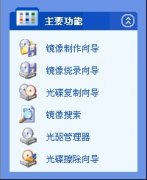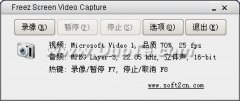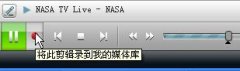三、高手进阶
对于一些期望录制高质量视频的网友来说,就要多摸索“选项(O)”中的设置了。下面就来看看“选项(O)”中都有那些设置吧。
点击主界面中的“选项”,将弹出如下图所示的设置界面。
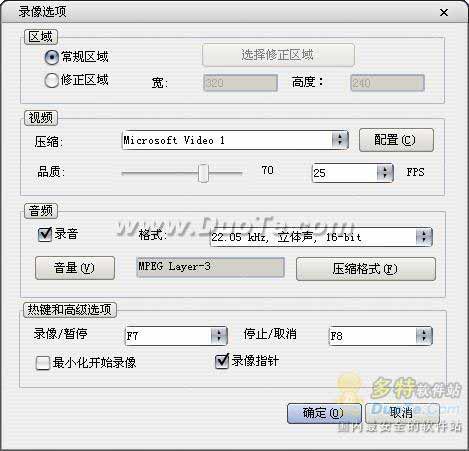
图8 录制选项
在这里,可以对录像区域及视频、音频、热键等进行设置。
区域:默认是“常规区域”,用鼠标自由选择录像区域。如果选择“修正区域”,则在用鼠标选择录像区域后,会按将实际录像区域设置为后面输入的宽高数值。
视频:在“压缩”后可选择压缩方式;拖动“品质”后的拉杆可设定录像质量;在“FPS”前则可选择录制的帧率。
音频:首先要勾选“录音”,才会在录像时同步录制声音。这样音频设置框中的其它选项才有意义。单击“音量”按钮,会弹出windows中的录音设置,以设置适合的录音音量;单击“压缩格式”,可选择音频格式。

音频压缩格式